AtlasVPN
AtalsVPNはトップレベルのサービスを維持することが困難という理由により、2024年4月24日でサービスの提供を終了。
AtalsVPNのサブスクリプションの期間が残っているユーザーは自動的に NordVPNへ移行する。
- NordVPNについては NordVPN for Windows のインストールと使い方 を参照。
開発元
- 開発元:Peakstar Technologies
- 開発元の拠点:米国
AtlasVPNは 2021年 10月に NordVPN の親会社 Nord Security に買収され、2024年4月24日に廃業。
ダウンロード
仕様
| Free | Premium | |
| データ転送量 | 月間 5GB | 無制限 |
| 1アカウントで同時接続可能なデバイス数 | 無制限 | 無制限 |
| ロケーション | 3カ国 | 49カ国 |
| 通信の暗号化 | ◯ | ◯ |
| ノーログポリシー | ◯ | ◯ |
| キルスイッチ | ◯ | ◯ |
| スプリットトンネリング | ◯ | ◯ |
| P2P 接続 | ◯ | ◯ |
| ストリーミングサービス | ✕ | △ |
| Onionドメイン への接続 | ✕ | ✕ |
| SafeSwap(匿名化強化機能) | ✕ | ◯ |
| トラフィック監視回避強化機能(MultiHop + サーバー) | ✕ | ◯ |
| 脅威のあるサイトへのアクセスと悪質な広告のブロック機能(Shield) | ✕ | ◯ |
| 設定サーバへの自動接続 | ✕ | ◯ |
ストリーミングサービスは米国・カナダ・ドイツなど一部地域のみサポートしており、国内の Amazon Prime・Huluは未サポート、Netflixは Netflix オリジナルコンテンツのみ再生可能。
- 無料版でアクセスできるロケーション
アメリカ・オランダ・シンガポールのみ
米国は無料で接続可能なサーバが 2箇所あるため、アプリのプラン比較表ではロケーションが 4になっている。
安全性
2021年に独立した第三機関となるアメリカのサイバーセキュリティ会社 VerSprite の監査を受け、監査結果を公開しており、令状のカナリアも公式サイトで確認できる。
システム要件
- バージョン:2.6.0
- OS:Windows 10/ 11
インストール
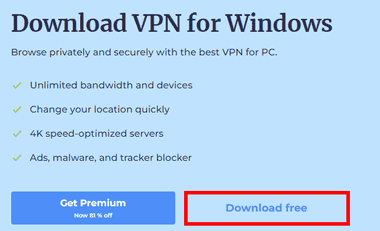
公式サイトの「Download free」をクリックしてインストーラーをダウンロード。
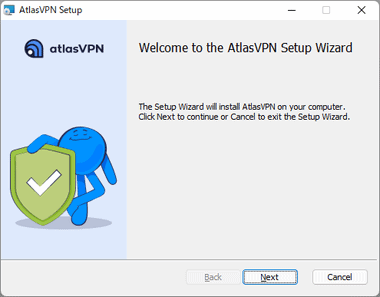
ダウンロードしたインストーラーを起動するとセットアップウィザードが開始するので「Next」。
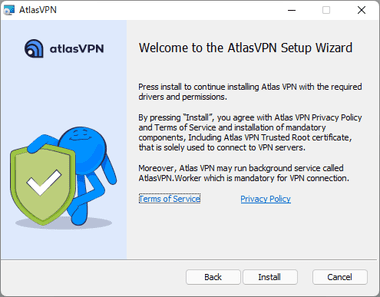
使用許諾書とプライバシーポリシーに問題なければ「Install」。
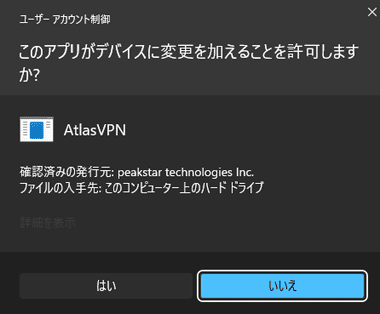
ユーザーアカウント制御のプロンプトが表示されたら「はい」で許可。
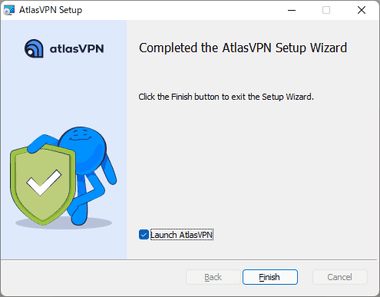
インストールが完了したら Launch AtlasVPN にチェックを入れて「Finish」。
アカウントの作成
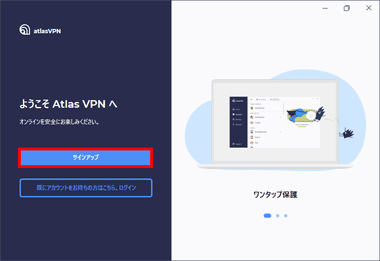
ウエルカム画面が表示されたら「サインアップ」。
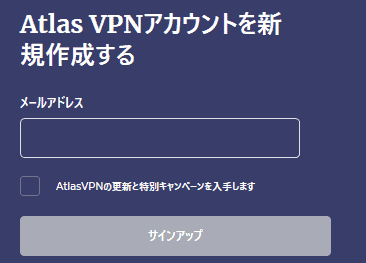
メールアドレスを入力して「サインアップ」。
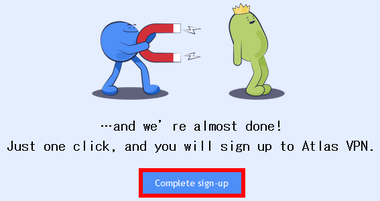
確認メールが送信されるので メール本文の「Complete sign-up」をクリック。
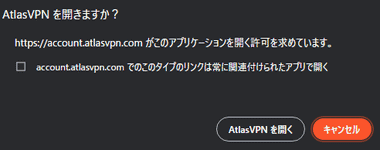
ブラウザにダイアログが表示されるので「AtlasVPN を開く」をクリック。
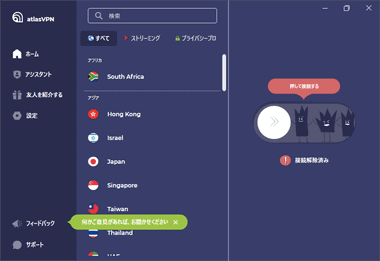
メールアドレスが認証され AtlasVPNが起動する。
アカウントの管理
作成したアカウントは 管理画面で詳細を確認できる。
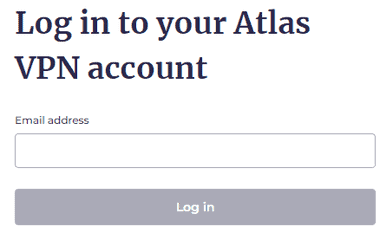
公式サイト からログインするとアカウント管理画面にアクセスできる。
AtlasVPN のアカウントにはパスワードがなく、ログインする際は毎回確認メールが送信される。
設定
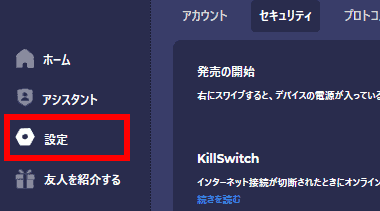
設定の編集 は 左サイドバーの 設定 をクリック。
セキュリティ
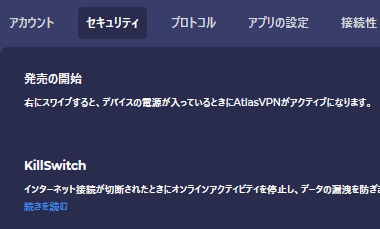
サーバへの自動接続は有料版でのみ利用できるため、発売の開始(Start on Launch)を有効にしても 無料版では手動でサーバへの接続が必要。
- 発売の開始(Start on Launch)
デバイス起動時にAtlasVPN を自動起動する。
- Kill Switch(キルスイッチ)
VPN 接続が何らかの原因で切断された場合にシステムがオンライン状態を維持するため 暗号化されていない DNS サーバへ 接続するのを遮断する機能。
- デスクトップ通知の許可
デフォルトで有効になっているので アプリからの通知が不要であれば無効にする。 - Shield
VPNの DNSサーバで脅威のあるサイトへのアクセスと広告をブロックする機能で、使用する場合は有効にしてから「アシスタント」で操作する。
キルスイッチを有効にすると、匿名性やプライバシー保護を確保できるが、VPN接続が回復するまでインターネットが遮断される。
プロトコル
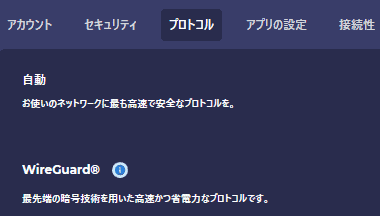
デフォルト設定は 自動 になっており 最適なプロトコル(通信規約)が自動で選択される。
- WireGuard
システムリソースの消費が少なく 高速で最先端の暗号化技術を使用したプロトコル。 - IPSec/IKEv2
256ビットの堅牢で高速な暗号化プロトコルだが ファイヤーウォールでブロックされる可能性がある。
WireGuard は高速でセキュアな反面、匿名性が不十分だと言われている。
アプリの設定
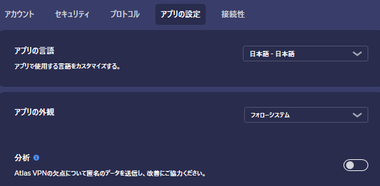
- 分析
エラーやクラッシュレポートなど 開発者向けの基本情報を収集。 - トレイの近く(Close to tray)
システムトレイに表示されている AtlasVPN のアイコンを非表示にする。
接続性 – Connectivity
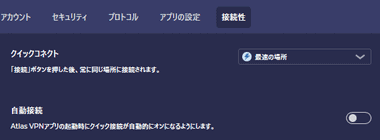
クイックコネクト の接続サーバ設定や 自動接続 を利用できる。
無料版は利用不可。
Shield
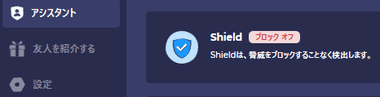
設定 の セキュリティ で Shield を有効にしたら、VPNに接続してから左サイドパネルの アシスタント から Shield を開いて「脅威をブロックする」でブロックを有効にする。
AtlasVPN の使い方
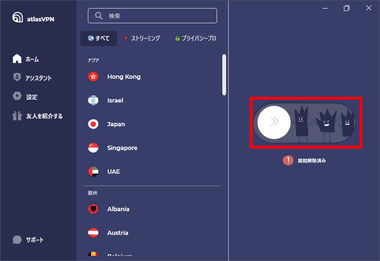
ホーム 画面の右ペインにある クイック接続 ボタンをクリックして有効にすると、サーバの距離やサーバの負荷などを基準に、最寄りの最適なサーバに接続する。
中国のグレートファイアウォールは常に更新して VPN接続をブロックするため、中国から接続できない場合は Tor ブラウザ で Tor Bridge を使用する。
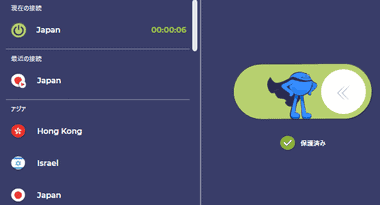
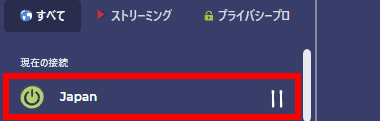
接続が確立すると 現在の接続 にサーバのロケーションが表示される。
VPN 接続を切断する場合は クイック接続ボタン か 現在の接続 のロケーションをクリックする。
SafeSwap

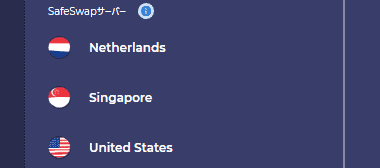
SafeSwap は接続サーバを変更せずに IPアドレスをローテションして匿名性を向上する機能で、プライバシープロ のタブにある SafeSwapサーバー からサポートしているサーバに接続する。
MultiHop + サーバー
MultiHop + サーバー は匿名性を向上する機能で、2台の VPNサーバを経由することで、VPNサーバの監視を回避することができる。

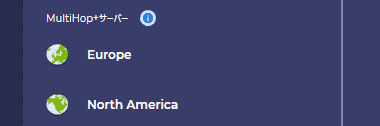
サーバを二重に経由する場合は、プライバシープロ のタブにある MultiHop + サーバー から接続先を指定する。
中継サーバを経由するので 通信速度は低下する。
ストリーミング
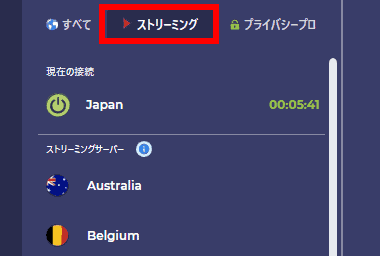
ストリーミングサーバー は動画ストリーミングサービスへの接続に最適化されたサーバだが、日本国内の Amazon Prime Videoや Netflixは VPN接続でのアクセスをブロックしているため、国内サーバを使用しても利用できない。
情報漏えい監視 – Data Breach Monitor
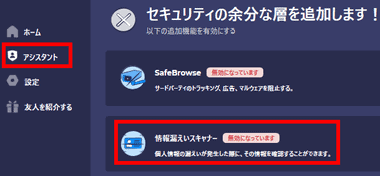
情報漏えい監視 はアカウント情報やクレジットカードなど 個人情報の漏洩 をチェックするセキュリティ機能で、利用する場合は 左サイドバーの アシスタント から 情報漏えい監視 を選択。
無料プランでは 1つのメールアドレスを登録できる。
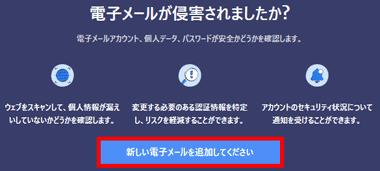
「新しい電子メールを追加します」をクリック。
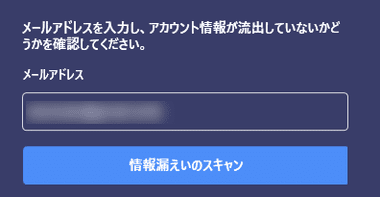
確認する メールアドレス を入力して「情報漏えいのスキャン」。
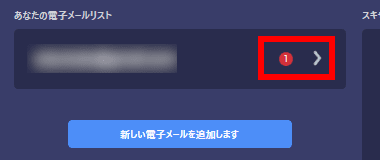
結果が表示されるので 矢印 をクリック。
数字は侵害された数を表している。
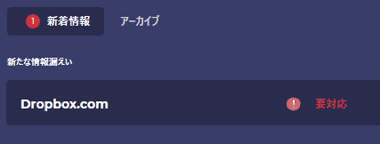
侵害が検出された場合は 新着情報 のタブに表示される。
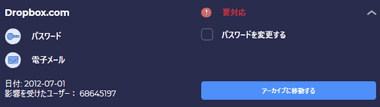
侵害されたサイトの展開すると 侵害された日付 と 漏洩した内容 が表示されるので、対応済みであれば「アーカイブに移動する」をクリック。
DNS漏れの確認
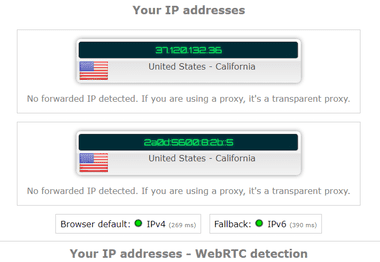
VPN接続時に IPアドレスが匿名化されているか確認するため、スプリットトンネリングを有効にしている場合はテスト前に無効にしてから VPN接続を確立して ipleak.net へアクセス。
Your IP address に接続先のサーバ情報のみが表示されるか、接続先サーバと DNSサーバに同じ国が表示されていれば匿名化されている。
仮想サーバ接続時は「Your IP addess」に接続先とは異なる国が表示される。
アップグレード
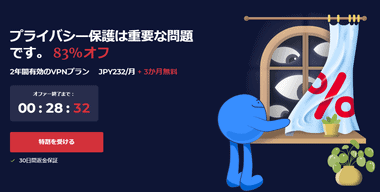
公式サイト にアクセスして「オファーを手に入れる」をクリック。
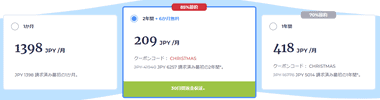
購入するプランを選択して決済する。
決済方法はクレジットカード・PayPal・Google Pay と 暗号通貨 が可能。
サブスクリプションのキャンセル
管理画面にサブスクリプションのキャンセル機能がないため、クレジットカードで決済した場合は support@AtlasVPN.com に直接 問い合わせが必要になるが、PayPal を利用している場合は ペイパルの管理画面から自動支払を停止できる。
関連記事
セキュアな接続・プライバシー保護・匿名化 のほか、動画ストリーミングサイトへの接続やP2P接続など、豊富な機能を提供するオープンソースのセキュアな VPN サービス
無料でも広告や使用データ量に上限がなく、通信の保護・匿名化・プライバシー保護など、最高レベルのセキュアな通信が可能な Proton AG が提供しているオープンソースのVPNサービス
セキュアな環境でインターネットにアクセスできる、ノーログポリシーを採用した Private Internet Access が提供しているオープンソースのVPNサービス
セキュアな接続・プライバシー保護・匿名化のほか、動画ストリーミングサイトへの接続 や P2P接続、onionドメインへのアクセス、ブラウザ拡張機能など、豊富な機能を提供する VPNサービス
プライバシーヘイブン 英国領ヴァージン諸島に本社があり、高度な暗号化によるセキュアな接続、ノーログポリシーによるプライバシー保護など、最高レベルのセキュアな環境で通信できる VPNサービス











